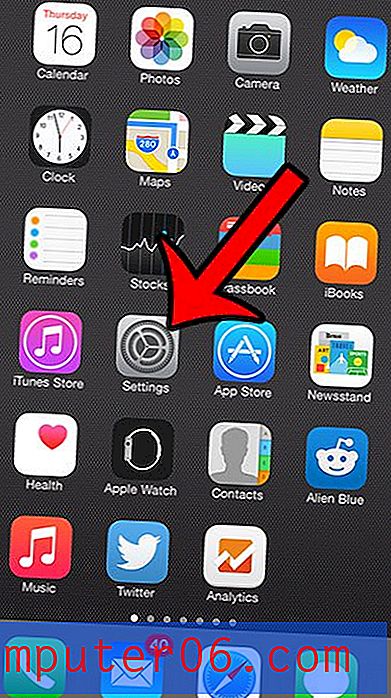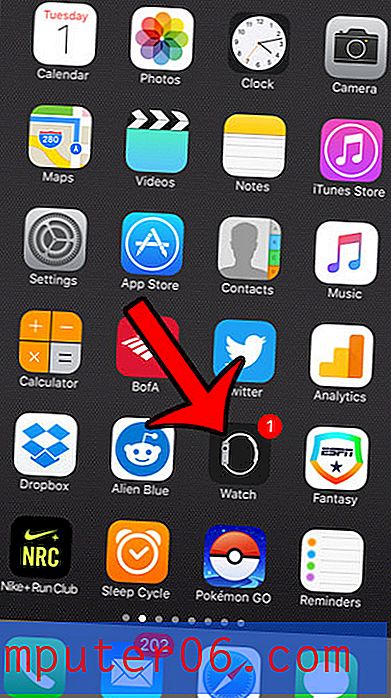Jak odstranit pozadí z obrázku v aplikaci Word 2010
Microsoft Word 2010 má překvapivě robustní sadu nástrojů pro úpravy obrázků, včetně některých velmi pokročilých nástrojů, o kterých si možná ani nemyslíte, že jsou v programu možné. Jednou z takových možností je možnost odstranit pozadí z obrázku v aplikaci Word 2010 . Tato možnost je ideální pro scénáře, kde je pozadí obrázku zbytečné nebo nežádoucí a nemáte k provedení akce žádné další nástroje. Odstranění pozadí je rychlé a velmi efektivní při správném použití na obrázku, ve kterém Word 2010 dokáže snadno identifikovat objekty v popředí versus pozadí.
Odstranění pozadí obrázku v aplikaci Word 2010
Už jsem si zvykl na většinu svých úprav obrázků v jiných programech, že jsem to nikdy nepovažoval za něco, co by bylo možné s Wordem. Když jsem na to narazil a začal s ním experimentovat, byl jsem příjemně překvapen, když jsem viděl, že to je velmi schopný nástroj pro odstranění pozadí obrazu. Tento nástroj nebude fungovat na každém obrázku a nemáte nad kontrolou odstranění pozadí tolik, kolik by se vám mohlo líbit, ale může být velmi efektivní.
Krok 1: Otevřete dokument, pro který chcete odebrat pozadí z obrázku v aplikaci Word 2010.
Krok 2: Přejděte na obrázek v dokumentu.
Krok 3: Klikněte na obrázek, aby byl vybrán, čímž se přepne horní páska na možnost Obrazové nástroje - formát .

Krok 4: Klikněte na tlačítko Odstranit pozadí v části Úpravy pásu karet.
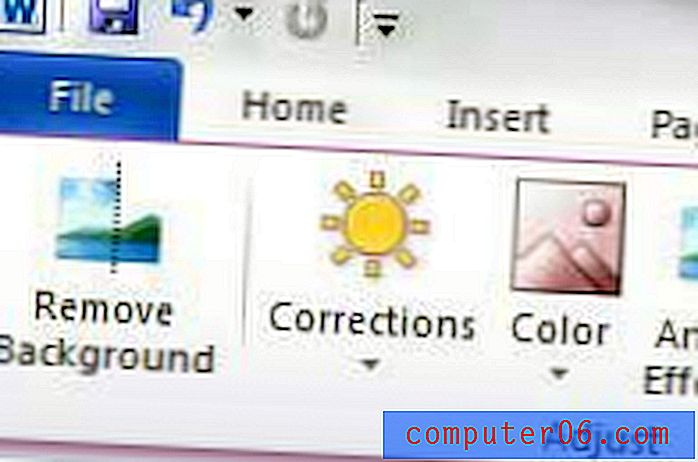
Krok 5: Posuňte hranice obrázku, dokud není vybrána část obrázku, kterou chcete zachovat. Všimnete si, že pozadí je v purpurovém odstínu. Toto označuje část obrázku, která bude odstraněna.

Krok 6: Pomocí nástrojů v části Zpřesnit na pásu karet nakreslete čáry kolem všech oblastí, které jsou buď nesprávně označeny, aby byly odstraněny nebo zachovány.
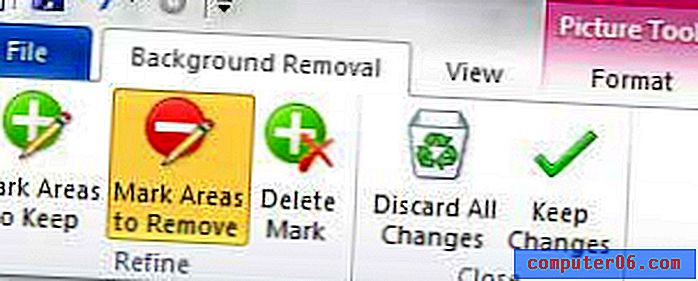
Krok 7: Chcete-li pozadí odstranit, klikněte na tlačítko Zachovat změny v části Zavřít na pásu karet.
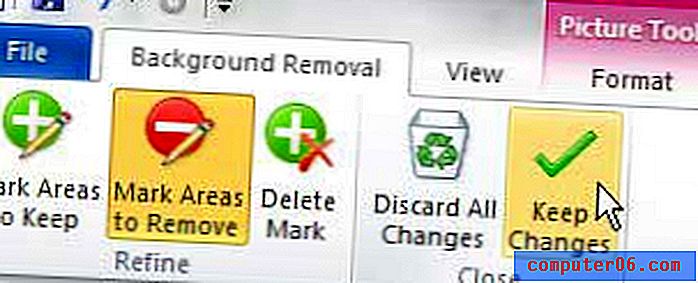
Pokud není velký rozdíl mezi pozadím a popředím, budete mít potíže s odstraněním pozadí obrázku, ale u obrázků s kontrastem mezi těmito dvěma oblastmi může být tento nástroj velmi užitečný.